Множество пользователей с недавнего времени стали сталкиваться с ошибкой «has encountered an unexpected error and must quit» при запуске GameRanger. Мы расскажем решения данной проблемы.

Причины ошибки
Причины данной ошибки мы выделили следующие:
- Некорректный запуск
- Версия приложения
- Программное обеспечение компьютера
- Антивирус
- Очистка реестра
Запустите приложение в режиме совместимости
В некоторых случаях ошибка «has encountered an unexpected error and must quit» может быть исправлена, если вы запустите программу в режиме совместимости:
- Кликаем ПКМ на GameRanger и выберите «Свойства» .
- На вкладке «Совместимость»:
- Установите галочку Запустить эту программу в режиме совместимости.
- Выберите предыдущую версию Windows (например, Виндовс 8, 7).
- Поставьте флажок запускать от имени админа.
- Нажмите кнопку ОК, чтобы применить изменения.
- Перезагрузите компьютер
- Теперь проверьте, работает ли приложение.

Читайте также: Ошибка Launched application does not respond при установке игры
Вам необходимо полностью обновить свой клиент:
- Переходим на официальный сайт http://www.gameranger.com/
- Для скачивания нажимаем «Download GameRanger».
- После успешной загрузки, устанавливаем клиент.
Если после обновления проблема не решилась, удалите GameRanger полностью с компьютера и установите заново.
Обновление ПО
Проверьте состояние системы на обновления:
- Переходим в «Панель управления».
- Далее открываем «Система и безопасность».
- Выбрать «Устранить типичные проблемы компьютера»
- Открываем Центре обновления Виндовс и нажимаем проверить.
Важно: Убедитесь, что на вашем компьютере установлены все самые последние драйвера.
Очистка реестра
CCleaner — самый популярный инструмент для очистки реестра. Очень легкий в использовании:
- Скачиваем очиститель и устанавливаем.
- Запускаем программу.
- Слева выбираем «Реестр».
- Клацаем на кнопку «Поиск проблем».
- После сканирования вашего компьютера и обнаружения проблем необходимо нажать кнопку «Исправить».
- Кликаем на кнопку ДА, создаем копию реестра.
- Жмем на кнопку «Исправить отмеченные», чтобы исправить неполадки системы.
Примечание. При запуске CCleaner мы всегда рекомендуем сначала сделать резервную копию реестра на случай возникновения проблем после очистки.
Отключение антивируса
Первым делом рекомендуем временно отключить антивирус. Его блокирующая работа может вызывать появление рассматриваемой нами проблемой.
Удалите недавно установленный софты
Если проблема не решилась, советуем удалить недавно установленные приложения на ваш компьютер, возможно они могут конфликтовать c GameRanger.
Заключение
Если проблема не решилась? Обратитесь в службу поддержки — обязательно расскажите им о каждом шаге, который вы предприняли!
Оценка статьи:
![]() Загрузка…
Загрузка…
Содержание
- GameRanger has encountered an unexpected error and must quit — что делать
- Причины ошибки
- Запустите приложение в режиме совместимости
- Старая версия GameRanger
- Обновление ПО
- Очистка реестра
- Отключение антивируса
- Удалите недавно установленный софты
- Заключение
- Почему не работает gameranger
- Gameranger не видит игру
- GameRanger. Как пользоваться программой
- Установка GameRanger
- Настройка GameRanger
- Дубликаты не найдены
GameRanger has encountered an unexpected error and must quit — что делать
Множество пользователей с недавнего времени стали сталкиваться с ошибкой «has encountered an unexpected error and must quit» при запуске GameRanger. Мы расскажем решения данной проблемы.

Причины ошибки
Причины данной ошибки мы выделили следующие:
- Некорректный запуск
- Версия приложения
- Программное обеспечение компьютера
- Антивирус
- Очистка реестра
Запустите приложение в режиме совместимости
В некоторых случаях ошибка «has encountered an unexpected error and must quit» может быть исправлена, если вы запустите программу в режиме совместимости:
- Кликаем ПКМ на GameRanger и выберите «Свойства» .
- На вкладке «Совместимость»:
- Установите галочку Запустить эту программу в режиме совместимости.
- Выберите предыдущую версию Windows (например, Виндовс 8, 7).
- Поставьте флажок запускать от имени админа.
- Нажмите кнопку ОК, чтобы применить изменения.
- Перезагрузите компьютер
- Теперь проверьте, работает ли приложение.

Старая версия GameRanger
Вам необходимо полностью обновить свой клиент:
- Переходим на официальный сайт http://www.gameranger.com/
- Для скачивания нажимаем «Download GameRanger».
- После успешной загрузки, устанавливаем клиент.
Если после обновления проблема не решилась, удалите GameRanger полностью с компьютера и установите заново.
Обновление ПО
Проверьте состояние системы на обновления:
- Переходим в «Панель управления».
- Далее открываем «Система и безопасность».
- Выбрать «Устранить типичные проблемы компьютера»
- Открываем Центре обновления Виндовс и нажимаем проверить.
Важно: Убедитесь, что на вашем компьютере установлены все самые последние драйвера.
Очистка реестра
CCleaner — самый популярный инструмент для очистки реестра. Очень легкий в использовании:
- Скачиваем очиститель и устанавливаем.
- Запускаем программу.
- Слева выбираем «Реестр».
- Клацаем на кнопку «Поиск проблем».
- После сканирования вашего компьютера и обнаружения проблем необходимо нажать кнопку «Исправить».
- Кликаем на кнопку ДА, создаем копию реестра.
- Жмем на кнопку «Исправить отмеченные», чтобы исправить неполадки системы.
Примечание. При запуске CCleaner мы всегда рекомендуем сначала сделать резервную копию реестра на случай возникновения проблем после очистки.
Отключение антивируса
Первым делом рекомендуем временно отключить антивирус. Его блокирующая работа может вызывать появление рассматриваемой нами проблемой.
Удалите недавно установленный софты
Если проблема не решилась, советуем удалить недавно установленные приложения на ваш компьютер, возможно они могут конфликтовать c GameRanger.
Заключение
Если проблема не решилась? Обратитесь в службу поддержки — обязательно расскажите им о каждом шаге, который вы предприняли!
Источник
Почему не работает gameranger
1. Бывает, что при создании комнаты выдаёт такую ошибку:
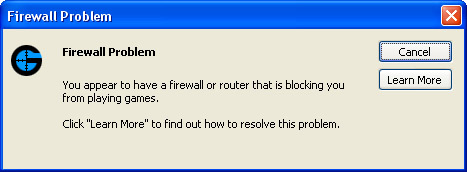
Значит, у вас стоит роутер (или модем), и вам нужно создать внутренний порт с пропускной способностью 16000. У каждого роутера (модема) это делается по разному, так что точной инструкции я дать не могу. Немного об этом есть на официальном сайте GR в разделе Support. Можете также набрать в поисковике » Port-Restricted Cone NAT Router Game Ranger «, и гугл поможет вам.
2. — Не можете создавать игровые комнаты, не можете заходить в них.
— Выдаёт какую-либо ошибку при старте игры.
В этом случае вам надо проверить:
а) Антивирус. Попробуйте выключить его и начать игру, если игра запускается, значит Game Ranger отсутствует в исключениях антивируса, он блокирует программу в целях безопасности (как и брандмауэр). как создавать исключения здесь я писать не буду, т.к. антивирусов много , а я один. В основном ищите такую вещь. как Персональный файервол.
б) Брандмауэр. его лучше отключить совсем, т.к. толку от него немного, либо не отключая полностью создать исключение (указать Game Ranger). Брандмауэр находится в сетевых подключениях.
3. «Когда начинаю игру, сразу вылетает» или «в игровом чате не вижу что пишут другие игроки, либо пишут на турецком, ничего не понятно. а потом вылетает, что делать?»
В этом случае у вас и другого игрока разные версии игры. Скажу, что в основном версии должны быть одинаковые. Патчи наподобие 1.3 HD (последняя) или 1.2 (Rus or English) с версией 1.1 (eng.) работать будут, но то что проблем не будет, не гарантированно (проблема с передачей карт и прочее).
— Если у вас самая стара 1.0 версия, то с новыми она врядли будет работать без проблем
— САМАЯ РАСПРОСТРАНЁННАЯ ПРОБЛЕМА
Если у вас SHC 1.1 ENGLISH VERSION , то с РУССКОЙ ВЕРСИЕЙ STRONGHOLD CRUSADER 1.1 она работать НЕ БУДЕТ! (В этом случае в игровом чате будут непонятные иероглифы вместо сообщений). Игра будет сразу после запуска ВЫЛЕТАТЬ.
Большинство экспертов и иностранцев в GR играют на версии 1.1 (Eng.), так что качайте её.
4. «пишу сообщение, отправляю, и сразу зависает Game Ranger. Что за фак?»
В этом случае у вас стоит Windows XP и всегда, когда ваше сообщение заканчивается на БУКВУ, прога будет вылетать. Нужно ставить СИМВОЛ в конце сообщения (в основном ТОЧКУ) .
5. Если в игровой комнате ник другого игрока выделен КУРСИВОМ, то вы не будете коннектиться и игра будет вылетать. В этом случае нужно перезаходить в Game Ranger до тех пор, пока ник игрока не станет нормальным. Если не помогает, то перезапустите интернет.
Бывает также что справа от ника другого игрока стоит Black Box (такой чёрный прямоугольничек). Это тоже нехорошо, какие-то проблемы со связью или с пингом (однако играть МОЖНО)
6. «Игра постоянно лагает, ну просто невозможно»
Тогда я вас поздравляю, скорее всего вы — лагер. Подключите нормальный, быстрый интернет, и всем будет хорошо 🙂
Источник
Gameranger не видит игру
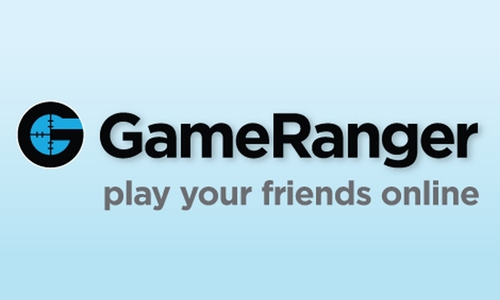
GameRanger. Как пользоваться программой
Что такое GameRanger? Это такое программное обеспечение, разработанное Скоттом Кевиллом, предназначенное исключительно для игры через Интернет в компьютерные игры. Программа имитирует режим игры по локальной сети и поддерживает почти тысячу игр. Постоянно растет количество поддерживаемых игр.
Установка GameRanger
Итак, приступим к скачиванию программы. Переходим на официальный сайт gameranger.com, на сайте находим кнопку «Download GameRanger» и щелкаем по этой кнопке левой клавишей мыши.

Начнет скачиваться файл «GameRanger Setup.exe».
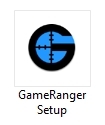
Открываем скаченный файл двойным кликом ЛКМ и видим окно «GameRanger – Install»:
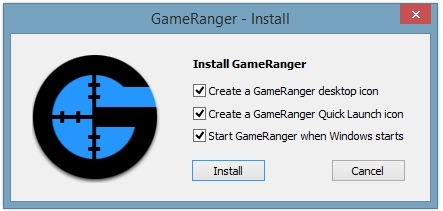
В данном окне нам предлагают:
- «Create a GameRanger desktop icon» — создать ярлык GameRanger’а на рабочем столе
- «Create a GameRanger Quick Lauch icon» — создать GameRanger ярлык в меню пуск
- «Start GameRanger when Windows starts» — запускать GameRanger вместе с запуском операционной системой Windows
Можете оставить все без изменений, лично я всегда в любых установках убираю пункт запуска при старте винды, далее нам необходимо щелкнуть по кнопке «Install» для продолжения установки и ждем копирования файлов на наш компьютер:
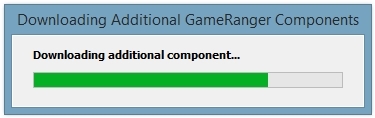
После завершения копирования появляется следующее окно, где будет написано «Welcome to GameRagner!» или «Добро пожаловать в GameRanger! Бла-бла-бла. «, просто щелкаем «Next >»:

Далее появляется еще одно окно «Пользовательского соглашения», где снова щелкаем «Next >»:
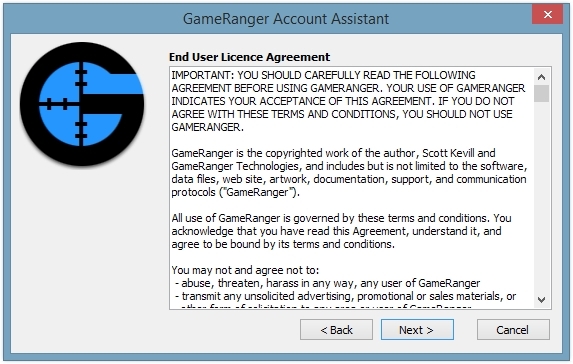
В появившемся окне выбираем кнопку «Agree», якобы соглашаясь с условиями разработчиков:
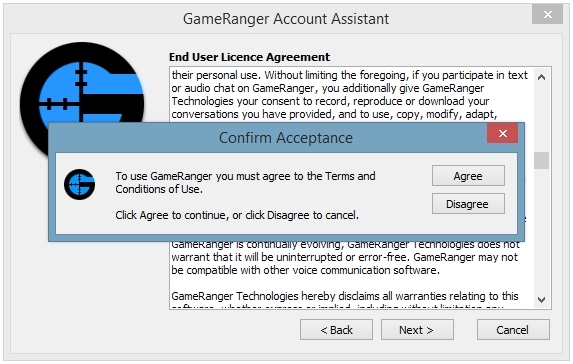
Ну и наконец-то нам предлагают:
- «Create a new account» — зарегистрировать себе новый аккаунт
- «Use my existing accout» — использовать уже существующий аккаунт
Конечно, я выбираю второй вариант, т.к. уже являюсь зарегистрированным пользователем в системе GameRanger, но вам придется выбрать первый вариант, если нет учетной записи и в появившемся окне необходимо будет ввести электронный ящик и пароль, а затем снова вернуться в это окно и выбрать второй вариант для авторизации.
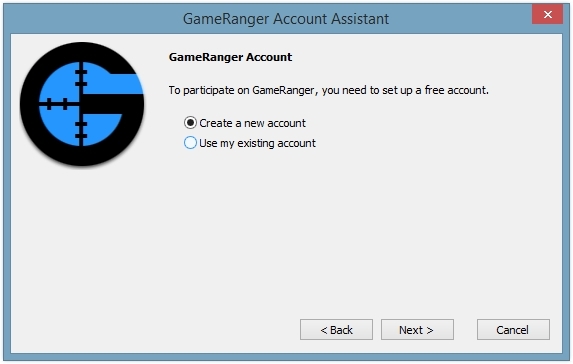
В окне «GameRanger Account Assistant» вводим наш почтовый ящик и пароль, далее щелкаем «Next >»:
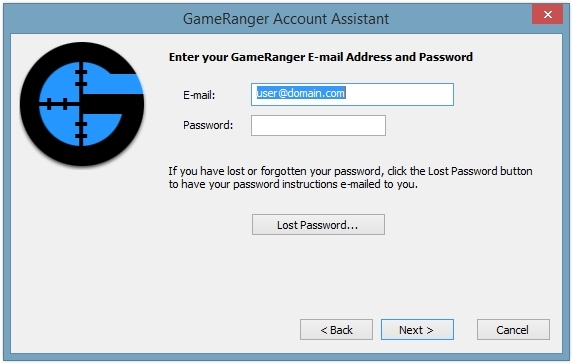
В новом окне нам предложат выбрать регион или часовой пояс, в котором мы находимся, так, как я нахожусь в России на Дальнем Востоке и мой часовой пояс Якутск, я выбираю «Yakutsk Russia», хочу заметить, что в первоначальном списке находятся не все города, если город с вашим часовым поясом отсутствует, то необходимо будет отметить галочкой пункт: «Show cities from all timezones», что дословно означает «Показать города всех часовых зон», после чего должен появиться список по больше, где вы найдете свой город:
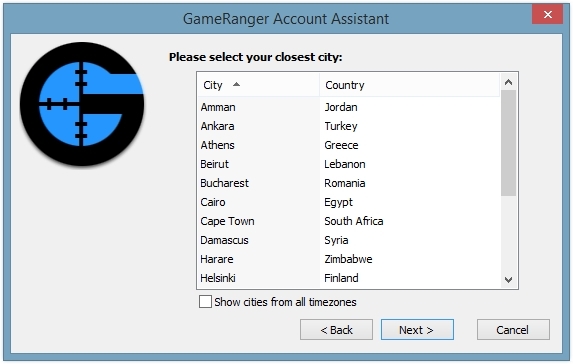
Все, теперь остается завершить установку и регистрацию в программе нажатием кнопки «Finish»:
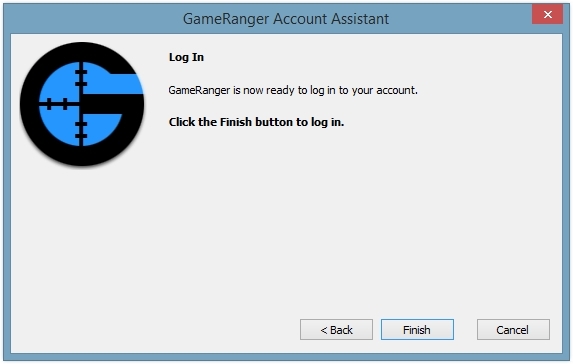
После нажатия «Finish» нас тут же перебрасывает в саму программу GameRanger, где мы видим список игр, к которым можно подключиться.
Настройка GameRanger
Сперва расскажу, что из себя представляет программа. Данная программа позволяет подключиться к уже созданной «комнате» — виртуальной машине, являющейся сервером для конкретной игры, а также позволяет создавать свою собственную «комнату». В программе также есть возможность ограничивать доступ к своей комнате, например установив пароль, таким образом можно играть только со своими друзьями.Во набора игроков действует чат, где можно обсуждать правила игры или просто переписываться с игроками.
Так, с этим разобрались, давайте настроим «Гейм», сперва придумаем и создадим имя и логин, которые будут отображаться в игре и чате.
В главном окне программы в панели «навигации» находим меню «Edit», а после выбираем пункт «User Profile. «:
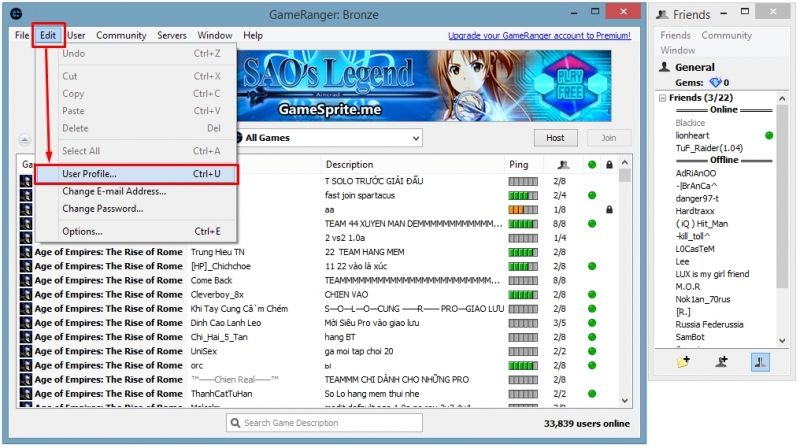
В появившемся окне нам в бесплатной версии программы доступен только раздел «Bronze», где мы задаем «Nickname» и «Real Name», хочу уточнить, что в чате и в игре будет отображаться только «Nickname», поэтому над реальным именем можно не париться, а поставить 0, как сделал я)))), для сохранения внесенных изменений жмем «ОК»:
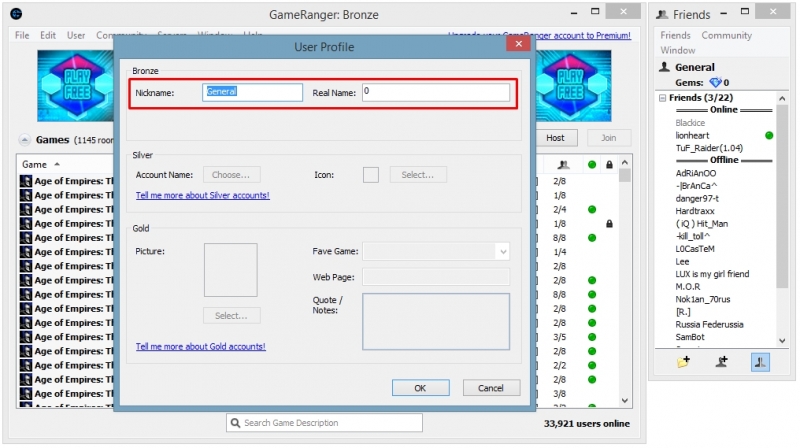
Теперь давайте добавим игры, которые установлены на нашем компьютере! Так, как я любитель «генералов», добавляю ярлык этой игры в гейм. Для этого снова выбираем меню «Edit», но уже другой пункт «Options»:
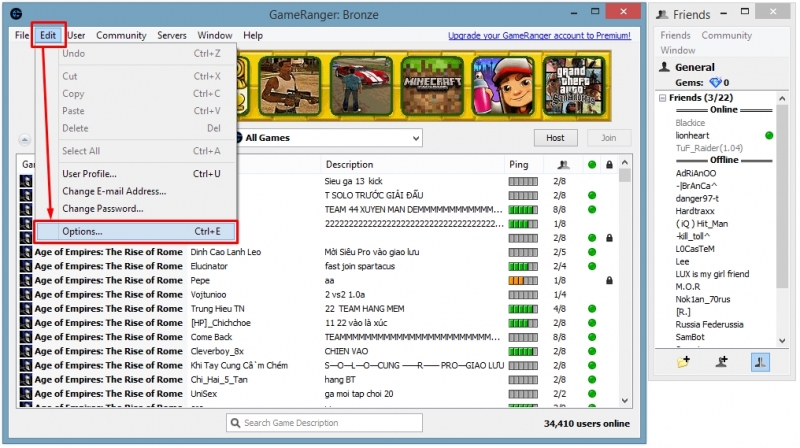
Среди списка игр выбираем свою игру. В моем случае программа автоматически определила установленные игры, это Command & Conquer: Generals, если автоматического определения не произошло, то щелкаем по кнопке «Browse. » и указываем путь до ехе файла вашей игры.
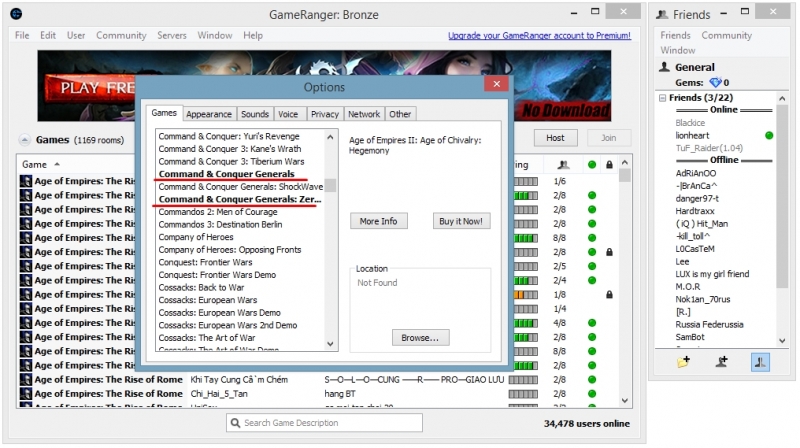
Игру выбрали, теперь не плохо бы отфильтровать список игр в главном окне так, чтобы отображались комнаты только с нашей игрой. Для этого щелкаем по выпадающему списку «All Games» и выбираем пункт «New Group. «:
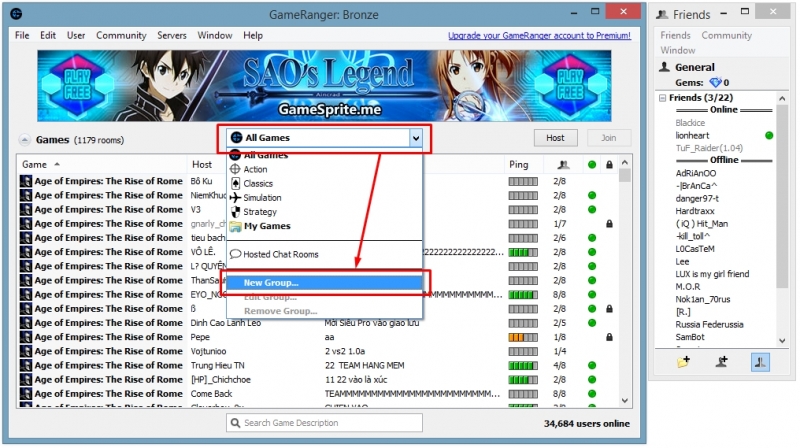
В новом окне задаем имя группы, например «Group Name» – «Generals», там же отмечаем галочкой, какие игры показывать в главном окне, соответственно я выбираю свою игру генералов:
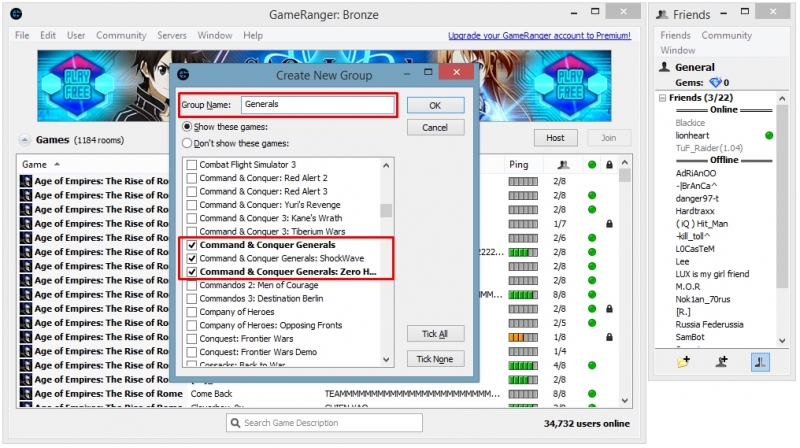
На этом настройка GameRanger закончена, если у вас все еще остались вопросы, то пишите их в комментариях или свяжитесь со мной по электронной почте или whatsapp.
Как играть через GameRanger? Скачать Gameranger
Последнее изменение:
GameRanger – универсальная программа для игры по интернету во многие игры . Всего лишь необходима оригинальная версия игры без лицензии или ключей для игры онлайн и эта програмка. Для того чтобы присоедениться к игре или создать свою необходимо создать или войти в игровую руму. После произойдет автоматический коннект в самой игре. Найти соперников несложно , пару минут и вы наслаждаетесь любимой игрой онлайн. Можно добавлять игроков в список друзей для более быстрого поиска их в будующем.
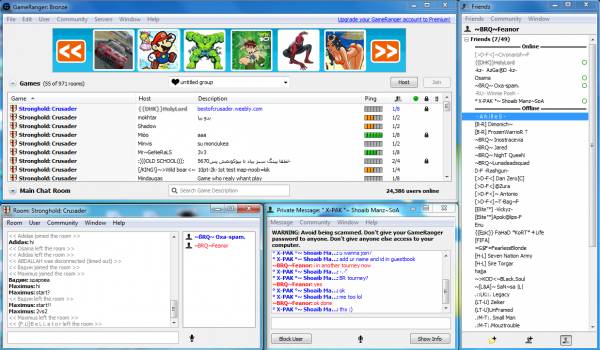
Инструкция по использованию GameRanger :
Регистрация и установка.
1. Скачиваем программу.
2. Жмем далее, жмем далее. Когда программа попросит код, ничего не вводим в поле и просто жмем далее.
3. Gameranger попросит вас ввести мыло и пароль. После этого жмем далее и идем на свое мыло, где должно прийти письмо с активацией аккаунта. Активируем аккаунт gameranger и входим.
4. Gameranger должен автоматически детектировать игры , установленные на компьютере. Если какую то игру не заметил, ее можно добавить в пункте меню EDIT / OPTIONS выбираете игру и указываете путь к ней.
1. Жмем кнопку HOST и в появившемся окне выбираем игру в которую хотим играть, в поле description пишем описание как будем играть.
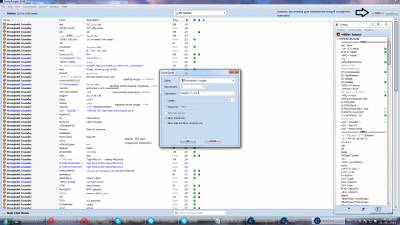
2. Ждем пока зайдет нужное количество людей затем жмем start. Далее все происходит автоматически.
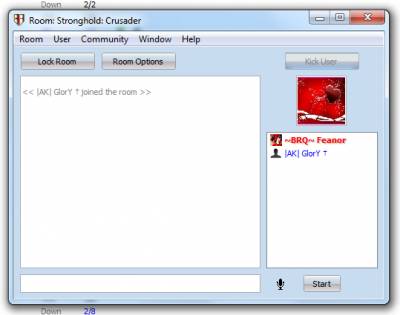
Присоединение к комнате.
1. Два раза кликаем на игровую руму.
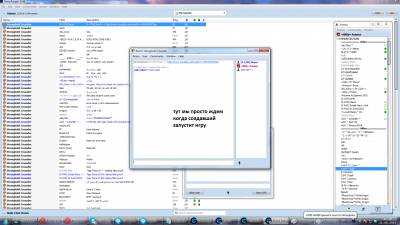
Внимание ! Если появляеться ошибка «Port-Restricted Cone NAT Router Your internet connection is behind a Port-Restricted Cone NAT Router that may prevent you from connecting to some players in peer-peer games.»
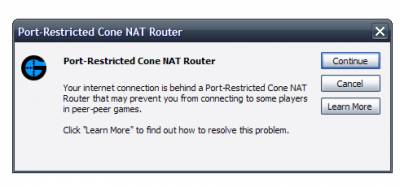
Первым делом попробуйте открыть порт 16000 в вашем роутере либо дайте вашему компьютеру DMZ зону в роутере. Если данное действие не помогает то это означает что ваш провайдер раздает вам интернет с переменным айпи. И у вас не будет соединения с некоторыми игроками , их имена в игровой комнате будут кривыми .
Есть 2 выхода из этой ситуации:
Бесплатный – нужно установить эту програмку (помогает, но с некоторыми игроками все-равно может быть не коннект). Далее в программе hotspotshield необходимо подключится к любому серверу. У вас интернет будет работать через внешний сервер. Если не коннектит с товарищем все-равно, тогда товарищу необходимо тоже установить эту программу. Так же может помочь смена сервера или перезаход в комнату GameRanger.
Платный, но лучше (если Вы собираетесь часто играть в GameRanger) – купить VPN с глобальным айпи . ( При использовании VPN гарантия работоспособности коннекта ГАРАНТИРОВАНА!! Необходим VPN с выделенным IP адресом.) Выбираем тариф онлайн игрок за 149 руб. и настраиваем VPN соединение. Это делается в Панель управленияСеть и ИнтернетЦентр управления сетями и общим доступом. Там создаем новое подключение, тип – VPN. Данные для соединения получаем после покупки. Теперь всегда, когда будет поверх интернета подключено VPN соединение у Вас не будет ошибки в GameRanger и будет полный коннект со всеми игроками.
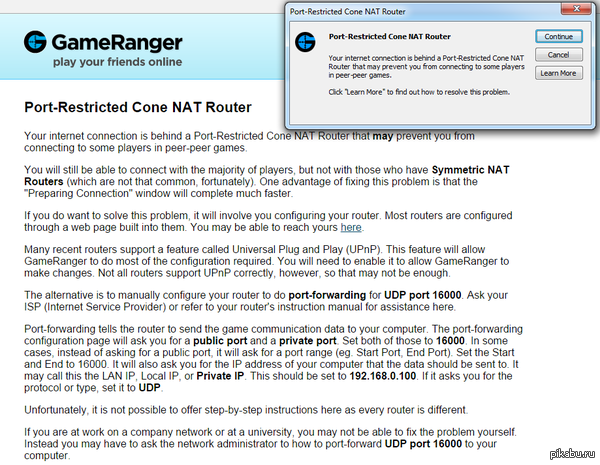
Дубликаты не найдены
вы находитесь за NAT’ом провайдера, к вам подключиться из глобальной сети невозможно. Для обхода этого ограничения необходима дополнительная точка подключения «снаружи».
я к сожалению не знаю есть ли у gameranger система клиент-сервер или они работают как одноуровневая сеть
Источник
1 User(s) are reading this topic (1 Guests and 0 Anonymous Users)
Содержание
- GameRanger has encountered an unexpected error and must quit — что делать
- Причины ошибки
- Запустите приложение в режиме совместимости
- Старая версия GameRanger
- Обновление ПО
- Очистка реестра
- Отключение антивируса
- Удалите недавно установленный софты
- Заключение
- Почему не работает gameranger
- Gameranger не видит игру
- GameRanger. Как пользоваться программой
- Установка GameRanger
- Настройка GameRanger
- Дубликаты не найдены
GameRanger has encountered an unexpected error and must quit — что делать
Множество пользователей с недавнего времени стали сталкиваться с ошибкой «has encountered an unexpected error and must quit» при запуске GameRanger. Мы расскажем решения данной проблемы.

Причины ошибки
Причины данной ошибки мы выделили следующие:
- Некорректный запуск
- Версия приложения
- Программное обеспечение компьютера
- Антивирус
- Очистка реестра
Запустите приложение в режиме совместимости
В некоторых случаях ошибка «has encountered an unexpected error and must quit» может быть исправлена, если вы запустите программу в режиме совместимости:
- Кликаем ПКМ на GameRanger и выберите «Свойства» .
- На вкладке «Совместимость»:
- Установите галочку Запустить эту программу в режиме совместимости.
- Выберите предыдущую версию Windows (например, Виндовс 8, 7).
- Поставьте флажок запускать от имени админа.
- Нажмите кнопку ОК, чтобы применить изменения.
- Перезагрузите компьютер
- Теперь проверьте, работает ли приложение.

Вам необходимо полностью обновить свой клиент:
- Переходим на официальный сайт http://www.gameranger.com/
- Для скачивания нажимаем «Download GameRanger».
- После успешной загрузки, устанавливаем клиент.
Если после обновления проблема не решилась, удалите GameRanger полностью с компьютера и установите заново.
Обновление ПО
Проверьте состояние системы на обновления:
- Переходим в «Панель управления».
- Далее открываем «Система и безопасность».
- Выбрать «Устранить типичные проблемы компьютера»
- Открываем Центре обновления Виндовс и нажимаем проверить.
Важно: Убедитесь, что на вашем компьютере установлены все самые последние драйвера.
Очистка реестра
CCleaner — самый популярный инструмент для очистки реестра. Очень легкий в использовании:
- Скачиваем очиститель и устанавливаем.
- Запускаем программу.
- Слева выбираем «Реестр».
- Клацаем на кнопку «Поиск проблем».
- После сканирования вашего компьютера и обнаружения проблем необходимо нажать кнопку «Исправить».
- Кликаем на кнопку ДА, создаем копию реестра.
- Жмем на кнопку «Исправить отмеченные», чтобы исправить неполадки системы.
Примечание. При запуске CCleaner мы всегда рекомендуем сначала сделать резервную копию реестра на случай возникновения проблем после очистки.
Отключение антивируса
Первым делом рекомендуем временно отключить антивирус. Его блокирующая работа может вызывать появление рассматриваемой нами проблемой.
Удалите недавно установленный софты
Если проблема не решилась, советуем удалить недавно установленные приложения на ваш компьютер, возможно они могут конфликтовать c GameRanger.
Заключение
Если проблема не решилась? Обратитесь в службу поддержки — обязательно расскажите им о каждом шаге, который вы предприняли!
Источник
Почему не работает gameranger
1. Бывает, что при создании комнаты выдаёт такую ошибку:
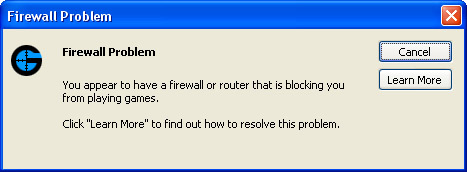
Значит, у вас стоит роутер (или модем), и вам нужно создать внутренний порт с пропускной способностью 16000. У каждого роутера (модема) это делается по разному, так что точной инструкции я дать не могу. Немного об этом есть на официальном сайте GR в разделе Support. Можете также набрать в поисковике » Port-Restricted Cone NAT Router Game Ranger «, и гугл поможет вам.
2. — Не можете создавать игровые комнаты, не можете заходить в них.
— Выдаёт какую-либо ошибку при старте игры.
В этом случае вам надо проверить:
а) Антивирус. Попробуйте выключить его и начать игру, если игра запускается, значит Game Ranger отсутствует в исключениях антивируса, он блокирует программу в целях безопасности (как и брандмауэр). как создавать исключения здесь я писать не буду, т.к. антивирусов много , а я один. В основном ищите такую вещь. как Персональный файервол.
б) Брандмауэр. его лучше отключить совсем, т.к. толку от него немного, либо не отключая полностью создать исключение (указать Game Ranger). Брандмауэр находится в сетевых подключениях.
3. «Когда начинаю игру, сразу вылетает» или «в игровом чате не вижу что пишут другие игроки, либо пишут на турецком, ничего не понятно. а потом вылетает, что делать?»
В этом случае у вас и другого игрока разные версии игры. Скажу, что в основном версии должны быть одинаковые. Патчи наподобие 1.3 HD (последняя) или 1.2 (Rus or English) с версией 1.1 (eng.) работать будут, но то что проблем не будет, не гарантированно (проблема с передачей карт и прочее).
— Если у вас самая стара 1.0 версия, то с новыми она врядли будет работать без проблем
— САМАЯ РАСПРОСТРАНЁННАЯ ПРОБЛЕМА
Если у вас SHC 1.1 ENGLISH VERSION , то с РУССКОЙ ВЕРСИЕЙ STRONGHOLD CRUSADER 1.1 она работать НЕ БУДЕТ! (В этом случае в игровом чате будут непонятные иероглифы вместо сообщений). Игра будет сразу после запуска ВЫЛЕТАТЬ.
Большинство экспертов и иностранцев в GR играют на версии 1.1 (Eng.), так что качайте её.
4. «пишу сообщение, отправляю, и сразу зависает Game Ranger. Что за фак?»
В этом случае у вас стоит Windows XP и всегда, когда ваше сообщение заканчивается на БУКВУ, прога будет вылетать. Нужно ставить СИМВОЛ в конце сообщения (в основном ТОЧКУ) .
5. Если в игровой комнате ник другого игрока выделен КУРСИВОМ, то вы не будете коннектиться и игра будет вылетать. В этом случае нужно перезаходить в Game Ranger до тех пор, пока ник игрока не станет нормальным. Если не помогает, то перезапустите интернет.
Бывает также что справа от ника другого игрока стоит Black Box (такой чёрный прямоугольничек). Это тоже нехорошо, какие-то проблемы со связью или с пингом (однако играть МОЖНО)
6. «Игра постоянно лагает, ну просто невозможно»
Тогда я вас поздравляю, скорее всего вы — лагер. Подключите нормальный, быстрый интернет, и всем будет хорошо 🙂
Источник
Gameranger не видит игру
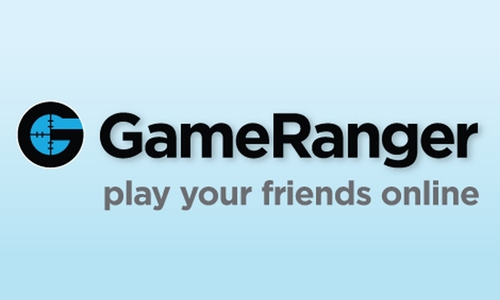
GameRanger. Как пользоваться программой
Что такое GameRanger? Это такое программное обеспечение, разработанное Скоттом Кевиллом, предназначенное исключительно для игры через Интернет в компьютерные игры. Программа имитирует режим игры по локальной сети и поддерживает почти тысячу игр. Постоянно растет количество поддерживаемых игр.
Установка GameRanger
Итак, приступим к скачиванию программы. Переходим на официальный сайт gameranger.com, на сайте находим кнопку «Download GameRanger» и щелкаем по этой кнопке левой клавишей мыши.

Начнет скачиваться файл «GameRanger Setup.exe».
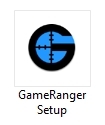
Открываем скаченный файл двойным кликом ЛКМ и видим окно «GameRanger – Install»:
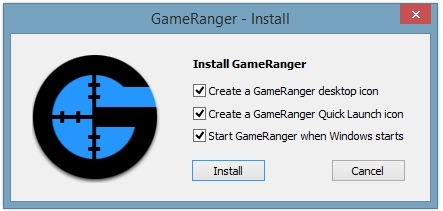
В данном окне нам предлагают:
- «Create a GameRanger desktop icon» — создать ярлык GameRanger’а на рабочем столе
- «Create a GameRanger Quick Lauch icon» — создать GameRanger ярлык в меню пуск
- «Start GameRanger when Windows starts» — запускать GameRanger вместе с запуском операционной системой Windows
Можете оставить все без изменений, лично я всегда в любых установках убираю пункт запуска при старте винды, далее нам необходимо щелкнуть по кнопке «Install» для продолжения установки и ждем копирования файлов на наш компьютер:
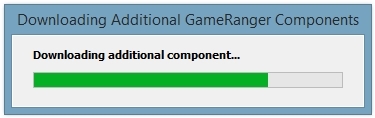
После завершения копирования появляется следующее окно, где будет написано «Welcome to GameRagner!» или «Добро пожаловать в GameRanger! Бла-бла-бла. «, просто щелкаем «Next >»:

Далее появляется еще одно окно «Пользовательского соглашения», где снова щелкаем «Next >»:
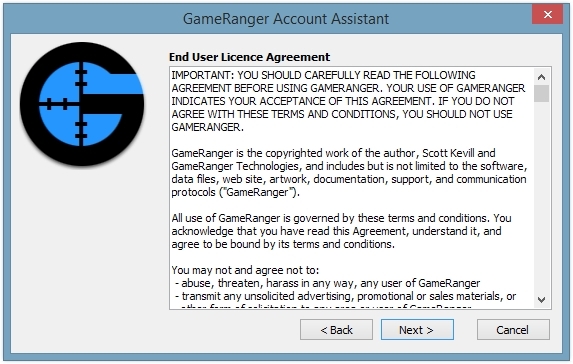
В появившемся окне выбираем кнопку «Agree», якобы соглашаясь с условиями разработчиков:
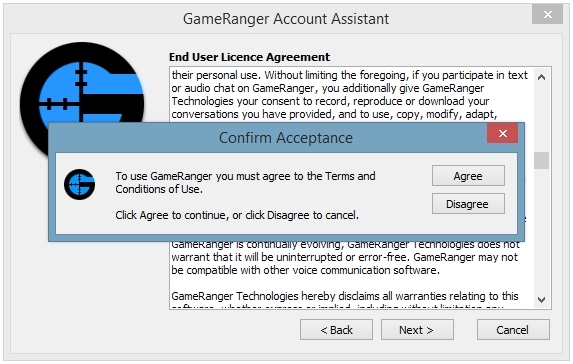
Ну и наконец-то нам предлагают:
- «Create a new account» — зарегистрировать себе новый аккаунт
- «Use my existing accout» — использовать уже существующий аккаунт
Конечно, я выбираю второй вариант, т.к. уже являюсь зарегистрированным пользователем в системе GameRanger, но вам придется выбрать первый вариант, если нет учетной записи и в появившемся окне необходимо будет ввести электронный ящик и пароль, а затем снова вернуться в это окно и выбрать второй вариант для авторизации.
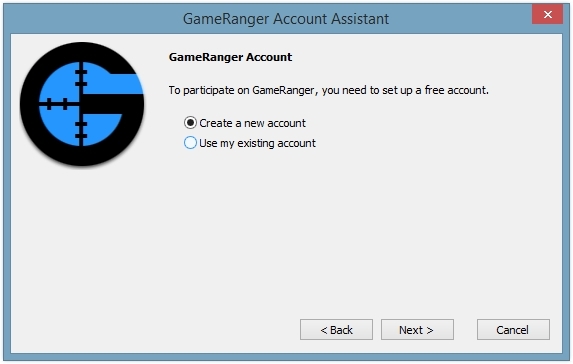
В окне «GameRanger Account Assistant» вводим наш почтовый ящик и пароль, далее щелкаем «Next >»:
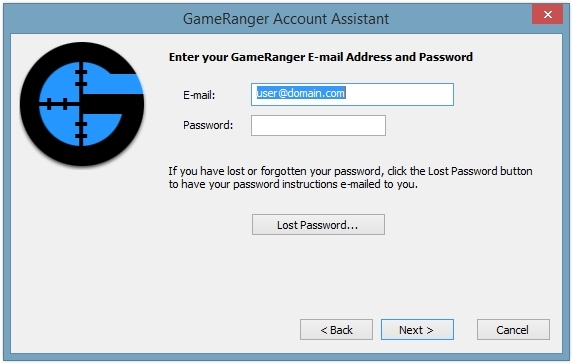
В новом окне нам предложат выбрать регион или часовой пояс, в котором мы находимся, так, как я нахожусь в России на Дальнем Востоке и мой часовой пояс Якутск, я выбираю «Yakutsk Russia», хочу заметить, что в первоначальном списке находятся не все города, если город с вашим часовым поясом отсутствует, то необходимо будет отметить галочкой пункт: «Show cities from all timezones», что дословно означает «Показать города всех часовых зон», после чего должен появиться список по больше, где вы найдете свой город:
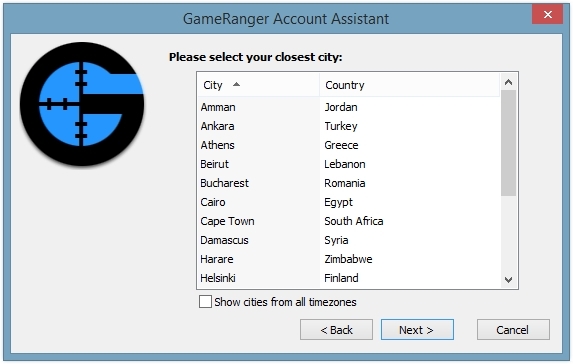
Все, теперь остается завершить установку и регистрацию в программе нажатием кнопки «Finish»:
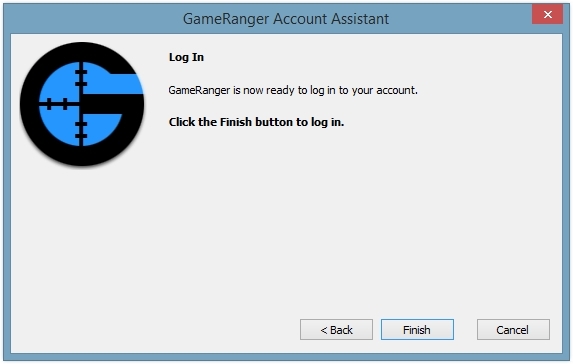
После нажатия «Finish» нас тут же перебрасывает в саму программу GameRanger, где мы видим список игр, к которым можно подключиться.
Настройка GameRanger
Сперва расскажу, что из себя представляет программа. Данная программа позволяет подключиться к уже созданной «комнате» — виртуальной машине, являющейся сервером для конкретной игры, а также позволяет создавать свою собственную «комнату». В программе также есть возможность ограничивать доступ к своей комнате, например установив пароль, таким образом можно играть только со своими друзьями.Во набора игроков действует чат, где можно обсуждать правила игры или просто переписываться с игроками.
Так, с этим разобрались, давайте настроим «Гейм», сперва придумаем и создадим имя и логин, которые будут отображаться в игре и чате.
В главном окне программы в панели «навигации» находим меню «Edit», а после выбираем пункт «User Profile. «:
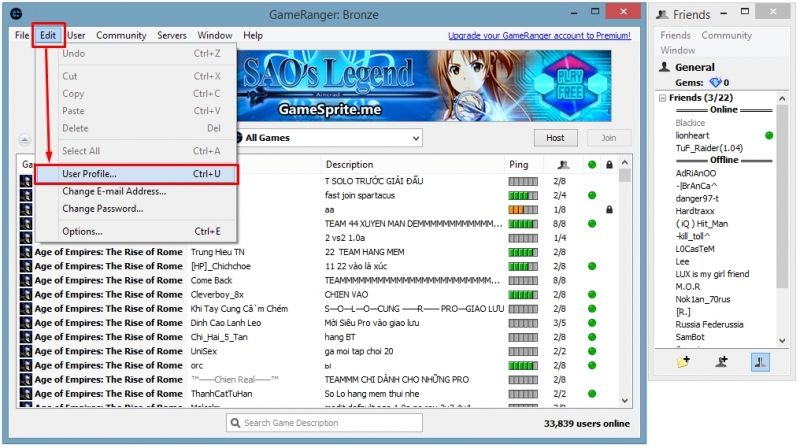
В появившемся окне нам в бесплатной версии программы доступен только раздел «Bronze», где мы задаем «Nickname» и «Real Name», хочу уточнить, что в чате и в игре будет отображаться только «Nickname», поэтому над реальным именем можно не париться, а поставить 0, как сделал я)))), для сохранения внесенных изменений жмем «ОК»:
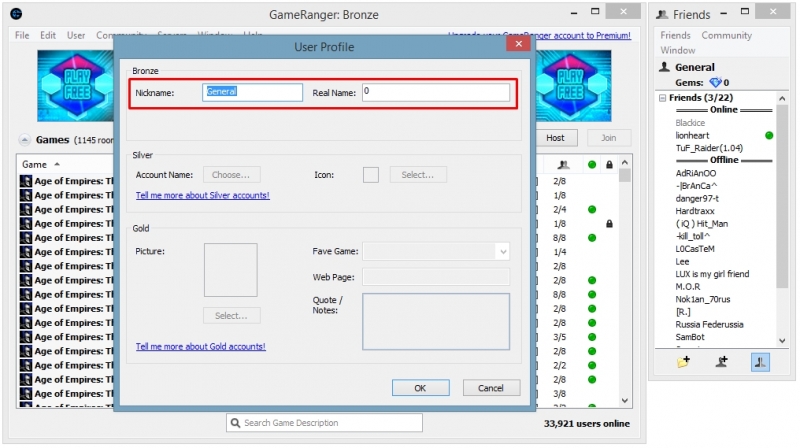
Теперь давайте добавим игры, которые установлены на нашем компьютере! Так, как я любитель «генералов», добавляю ярлык этой игры в гейм. Для этого снова выбираем меню «Edit», но уже другой пункт «Options»:
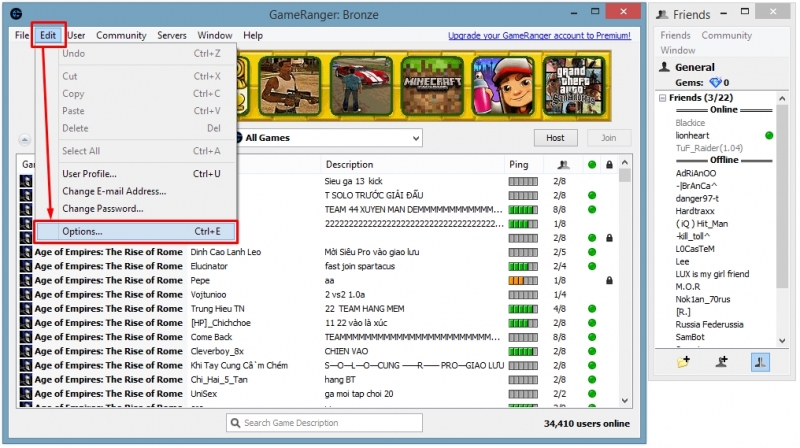
Среди списка игр выбираем свою игру. В моем случае программа автоматически определила установленные игры, это Command & Conquer: Generals, если автоматического определения не произошло, то щелкаем по кнопке «Browse. » и указываем путь до ехе файла вашей игры.
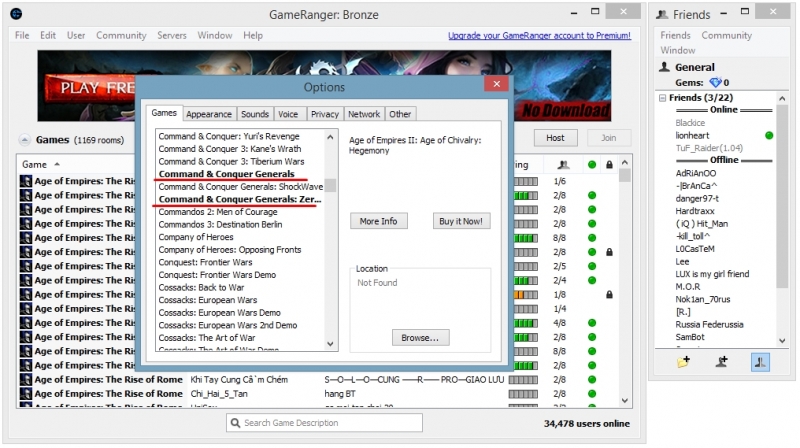
Игру выбрали, теперь не плохо бы отфильтровать список игр в главном окне так, чтобы отображались комнаты только с нашей игрой. Для этого щелкаем по выпадающему списку «All Games» и выбираем пункт «New Group. «:
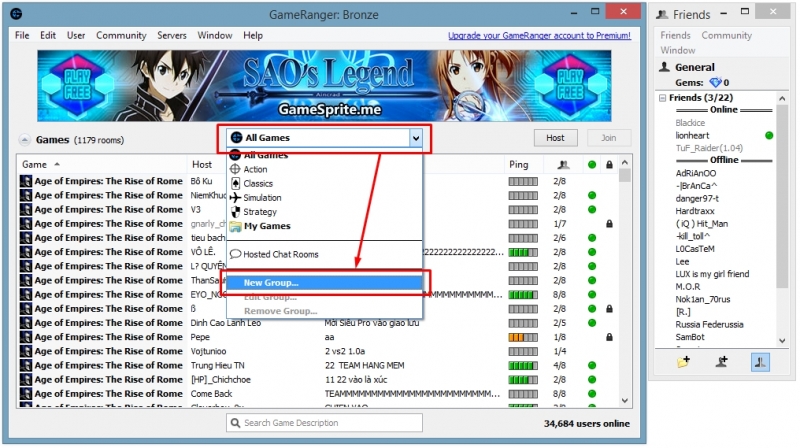
В новом окне задаем имя группы, например «Group Name» – «Generals», там же отмечаем галочкой, какие игры показывать в главном окне, соответственно я выбираю свою игру генералов:
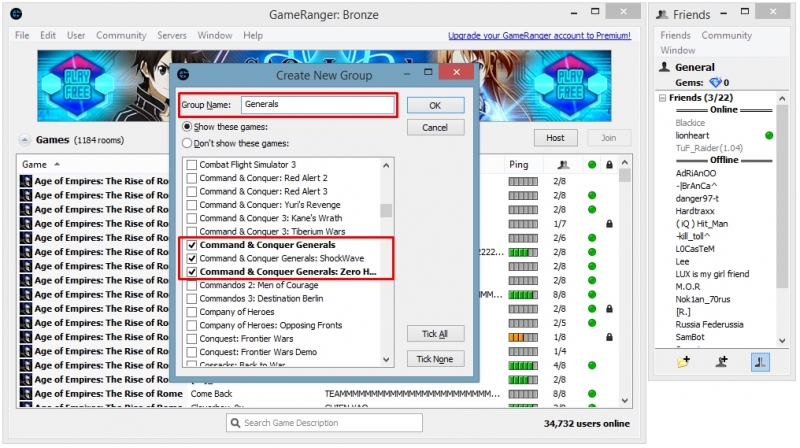
На этом настройка GameRanger закончена, если у вас все еще остались вопросы, то пишите их в комментариях или свяжитесь со мной по электронной почте или whatsapp.
Как играть через GameRanger? Скачать Gameranger
Последнее изменение:
GameRanger – универсальная программа для игры по интернету во многие игры . Всего лишь необходима оригинальная версия игры без лицензии или ключей для игры онлайн и эта програмка. Для того чтобы присоедениться к игре или создать свою необходимо создать или войти в игровую руму. После произойдет автоматический коннект в самой игре. Найти соперников несложно , пару минут и вы наслаждаетесь любимой игрой онлайн. Можно добавлять игроков в список друзей для более быстрого поиска их в будующем.
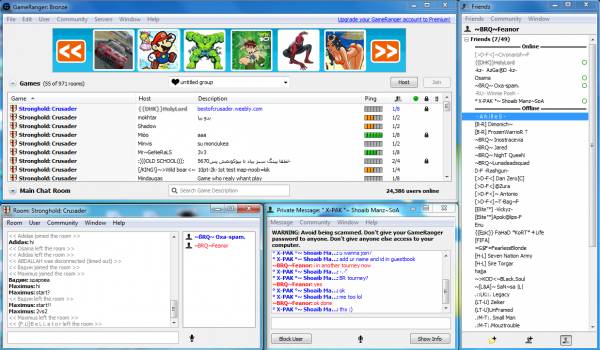
Инструкция по использованию GameRanger :
Регистрация и установка.
1. Скачиваем программу.
2. Жмем далее, жмем далее. Когда программа попросит код, ничего не вводим в поле и просто жмем далее.
3. Gameranger попросит вас ввести мыло и пароль. После этого жмем далее и идем на свое мыло, где должно прийти письмо с активацией аккаунта. Активируем аккаунт gameranger и входим.
4. Gameranger должен автоматически детектировать игры , установленные на компьютере. Если какую то игру не заметил, ее можно добавить в пункте меню EDIT / OPTIONS выбираете игру и указываете путь к ней.
1. Жмем кнопку HOST и в появившемся окне выбираем игру в которую хотим играть, в поле description пишем описание как будем играть.
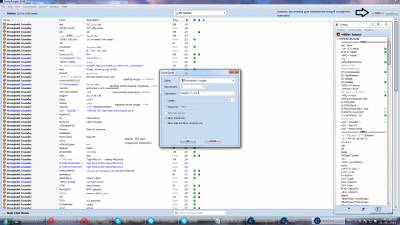
2. Ждем пока зайдет нужное количество людей затем жмем start. Далее все происходит автоматически.
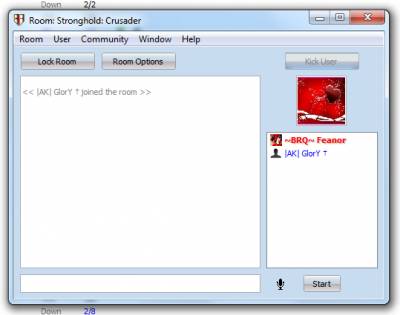
Присоединение к комнате.
1. Два раза кликаем на игровую руму.
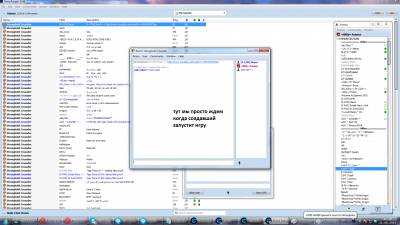
Внимание ! Если появляеться ошибка «Port-Restricted Cone NAT Router Your internet connection is behind a Port-Restricted Cone NAT Router that may prevent you from connecting to some players in peer-peer games.»
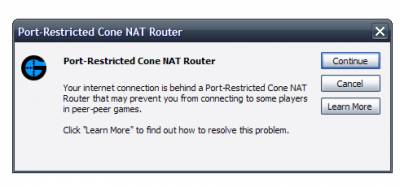
Первым делом попробуйте открыть порт 16000 в вашем роутере либо дайте вашему компьютеру DMZ зону в роутере. Если данное действие не помогает то это означает что ваш провайдер раздает вам интернет с переменным айпи. И у вас не будет соединения с некоторыми игроками , их имена в игровой комнате будут кривыми .
Есть 2 выхода из этой ситуации:
Бесплатный – нужно установить эту програмку (помогает, но с некоторыми игроками все-равно может быть не коннект). Далее в программе hotspotshield необходимо подключится к любому серверу. У вас интернет будет работать через внешний сервер. Если не коннектит с товарищем все-равно, тогда товарищу необходимо тоже установить эту программу. Так же может помочь смена сервера или перезаход в комнату GameRanger.
Платный, но лучше (если Вы собираетесь часто играть в GameRanger) – купить VPN с глобальным айпи . ( При использовании VPN гарантия работоспособности коннекта ГАРАНТИРОВАНА!! Необходим VPN с выделенным IP адресом.) Выбираем тариф онлайн игрок за 149 руб. и настраиваем VPN соединение. Это делается в Панель управленияСеть и ИнтернетЦентр управления сетями и общим доступом. Там создаем новое подключение, тип – VPN. Данные для соединения получаем после покупки. Теперь всегда, когда будет поверх интернета подключено VPN соединение у Вас не будет ошибки в GameRanger и будет полный коннект со всеми игроками.
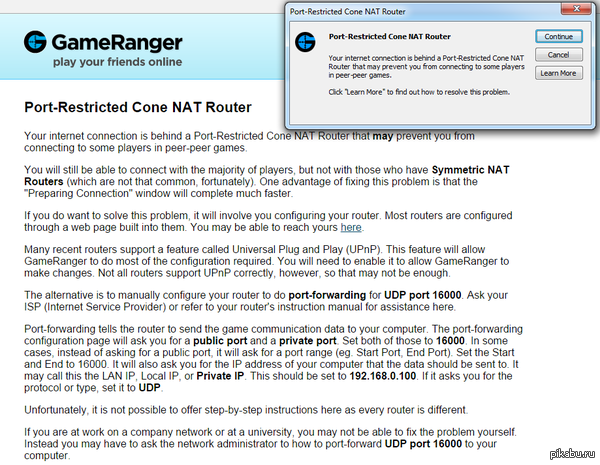
Дубликаты не найдены
вы находитесь за NAT’ом провайдера, к вам подключиться из глобальной сети невозможно. Для обхода этого ограничения необходима дополнительная точка подключения «снаружи».
я к сожалению не знаю есть ли у gameranger система клиент-сервер или они работают как одноуровневая сеть
Источник
Множество пользователей с недавнего времени стали сталкиваться с ошибкой «has encountered an unexpected error and must quit» при запуске GameRanger. Мы расскажем решения данной проблемы.

Причины ошибки
Причины данной ошибки мы выделили следующие:
- Некорректный запуск
- Версия приложения
- Программное обеспечение компьютера
- Антивирус
- Очистка реестра
Запустите приложение в режиме совместимости
В некоторых случаях ошибка «has encountered an unexpected error and must quit» может быть исправлена, если вы запустите программу в режиме совместимости:
- Кликаем ПКМ на GameRanger и выберите «Свойства» .
- На вкладке «Совместимость»:
- Установите галочку Запустить эту программу в режиме совместимости.
- Выберите предыдущую версию Windows (например, Виндовс 8, 7).
- Поставьте флажок запускать от имени админа.
- Нажмите кнопку ОК, чтобы применить изменения.
- Перезагрузите компьютер
- Теперь проверьте, работает ли приложение.

Старая версия GameRanger
Вам необходимо полностью обновить свой клиент:
- Переходим на официальный сайт http://www.gameranger.com/
- Для скачивания нажимаем «Download GameRanger».
- После успешной загрузки, устанавливаем клиент.
Если после обновления проблема не решилась, удалите GameRanger полностью с компьютера и установите заново.
Обновление ПО
Проверьте состояние системы на обновления:
- Переходим в «Панель управления».
- Далее открываем «Система и безопасность».
- Выбрать «Устранить типичные проблемы компьютера»
- Открываем Центре обновления Виндовс и нажимаем проверить.
Важно: Убедитесь, что на вашем компьютере установлены все самые последние драйвера.
Очистка реестра
CCleaner — самый популярный инструмент для очистки реестра. Очень легкий в использовании:
- Скачиваем очиститель и устанавливаем.
- Запускаем программу.
- Слева выбираем «Реестр».
- Клацаем на кнопку «Поиск проблем».
- После сканирования вашего компьютера и обнаружения проблем необходимо нажать кнопку «Исправить».
- Кликаем на кнопку ДА, создаем копию реестра.
- Жмем на кнопку «Исправить отмеченные», чтобы исправить неполадки системы.
Примечание. При запуске CCleaner мы всегда рекомендуем сначала сделать резервную копию реестра на случай возникновения проблем после очистки.
Отключение антивируса
Первым делом рекомендуем временно отключить антивирус. Его блокирующая работа может вызывать появление рассматриваемой нами проблемой.
Удалите недавно установленный софты
Если проблема не решилась, советуем удалить недавно установленные приложения на ваш компьютер, возможно они могут конфликтовать c GameRanger.
Заключение
Если проблема не решилась? Обратитесь в службу поддержки — обязательно расскажите им о каждом шаге, который вы предприняли!
![]()
GameRanger has encountered an unexpected error and must quit

This morning I had this error from GameRanger and now the program is not opening anymore. I rebooted my PC, reinstall the program and is not working. I have installed the last version, my PC is up to date and nothing seems to work. Can anyone help me to fix this error ? What could cause this one ?
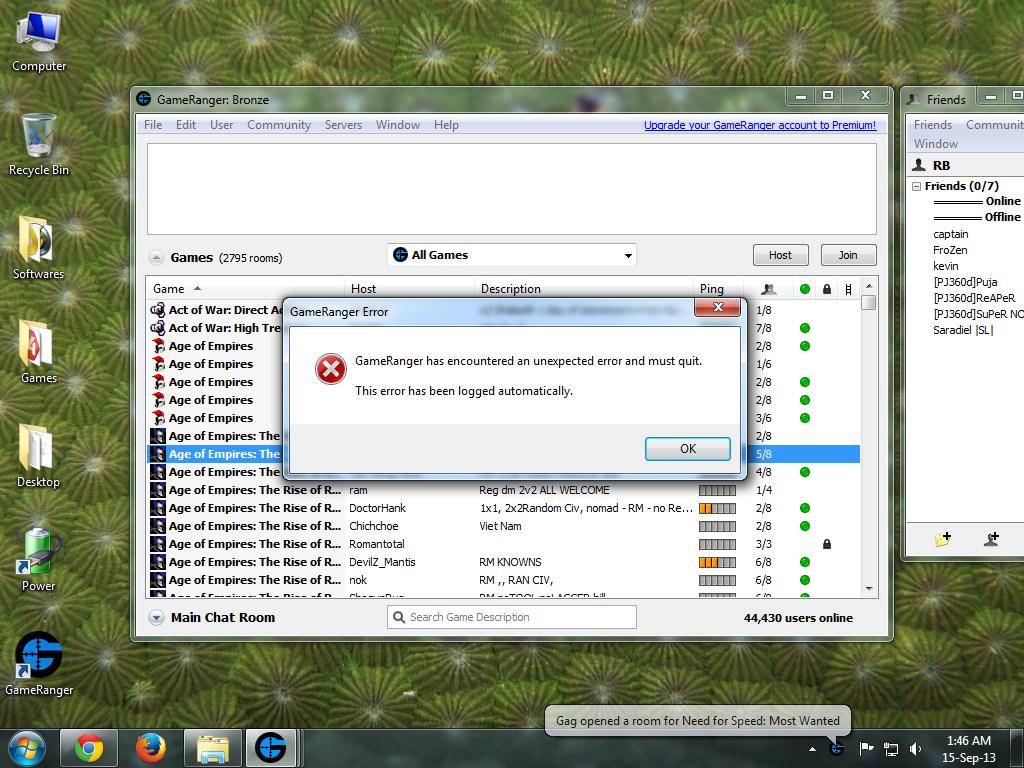
GameRanger has encountered an unexpected error and must quit.
This error has been logged automatically.
- Status: Open
- Question Views: 13572
- Answer Count: 2
- Vote Up 1 Vote Down
- Answer Accepted: Yes
- Question Category: Misc Software
![]()
GameRanger has encountered an unexpected error and must quit

Please follow below steps
1. Take registry backup
· Start > Run > regedit
· File menu>select export.
2. Update your windows
3. Update all antivirus and other malware detectors
4. Run free scan on all spyware/ malware detection tool
5. Now, uninstall all newly installed softwares
6. Remove game ranger from registry
· Type regedit in run,
· HKEY_LOCAL_MACHINE ==> «Software» ==> «Microsoft» ==> «Windows» ==> «Currentversion» folder.
· Click on the Run folder ==> Click on the GameRanger.exe file.
· Delete the file by pressing Delete GameRanger.exe key
7. Reboot your system
8. Try a fresh installation
9. Your problem should get resolve by now
![]()
- Vote Up 0 Vote Down
- Posted on — 05/17/2014
- Question Category: Misc Software
GameRanger has encountered an unexpected error and must quit

Since GameRanger is already running on your computer as what the screenshot is showing, I assume the program is compatible with your operating system. For those who are new to this program, GameRanger requires Windows XP, Windows Vista, Windows 7, Windows 8, and Mac OS X. In case you are using an old version, download the latest version from Download GameRanger for Windows and Mac.
Though GameRanger doesn’t require specific hardware requirements, the game you want to play via GameRanger requires specific specifications both for the hardware and the operating system. If you want to play “Age of Empires: The Rise of Rome”, you need to check if the game supports your computer. This game is very old to be played on Windows Vista.

The game “Age of Empires: The Rise of Rome” works only on Windows 95 and Windows 98. But since it is hosted, you don’t actually need to separately install the game on your computer. You just need to make sure that GameRanger is properly installed. When a game has a green dot next to it that means the game has already started and sometimes there are games that don’t allow a user to join if the game has already started.
The one you selected in the client doesn’t have a green dot next to it which means the game has not yet started. But since the error was triggered when you tried to join that room, try opening GameRanger as administrator. Exit GameRanger then right-click on the GameRanger shortcut on your desktop and then select Properties. Select Compatibility tab then check “Run this program as administrator” and then click OK.
Start GameRanger again and then try joining the same game room. If there is still an error, try a different room.
Файл gameranger.exe из unknown Company является частью unknown Product. gameranger.exe, расположенный в C:UsersAAAAppDataRoamingGameRangerGameRangerGameRanger.exe с размером файла 1824928 байт, версия файла 1, 0, 0, 0, подпись ce7c6158a7dff007e2c3848f268492f8.
В вашей системе запущено много процессов, которые потребляют ресурсы процессора и памяти. Некоторые из этих процессов, кажется, являются вредоносными файлами, атакующими ваш компьютер.
Чтобы исправить критические ошибки gameranger.exe,скачайте программу Asmwsoft PC Optimizer и установите ее на своем компьютере
1- Очистите мусорные файлы, чтобы исправить gameranger.exe, которое перестало работать из-за ошибки.
- Запустите приложение Asmwsoft Pc Optimizer.
- Потом из главного окна выберите пункт «Clean Junk Files».
- Когда появится новое окно, нажмите на кнопку «start» и дождитесь окончания поиска.
- потом нажмите на кнопку «Select All».
- нажмите на кнопку «start cleaning».
2- Очистите реестр, чтобы исправить gameranger.exe, которое перестало работать из-за ошибки.

3- Настройка Windows для исправления критических ошибок gameranger.exe:

- Нажмите правой кнопкой мыши на «Мой компьютер» на рабочем столе и выберите пункт «Свойства».
- В меню слева выберите » Advanced system settings».
- В разделе «Быстродействие» нажмите на кнопку «Параметры».
- Нажмите на вкладку «data Execution prevention».
- Выберите опцию » Turn on DEP for all programs and services . » .
- Нажмите на кнопку «add» и выберите файл gameranger.exe, а затем нажмите на кнопку «open».
- Нажмите на кнопку «ok» и перезагрузите свой компьютер.
Всего голосов ( 52 ), 15 говорят, что не будут удалять, а 37 говорят, что удалят его с компьютера.
Как вы поступите с файлом gameranger.exe?
Некоторые сообщения об ошибках, которые вы можете получить в связи с gameranger.exe файлом
(gameranger.exe) столкнулся с проблемой и должен быть закрыт. Просим прощения за неудобство.
(gameranger.exe) перестал работать.
gameranger.exe. Эта программа не отвечает.
(gameranger.exe) — Ошибка приложения: the instruction at 0xXXXXXX referenced memory error, the memory could not be read. Нажмитие OK, чтобы завершить программу.
(gameranger.exe) не является ошибкой действительного windows-приложения.
(gameranger.exe) отсутствует или не обнаружен.
GAMERANGER.EXE
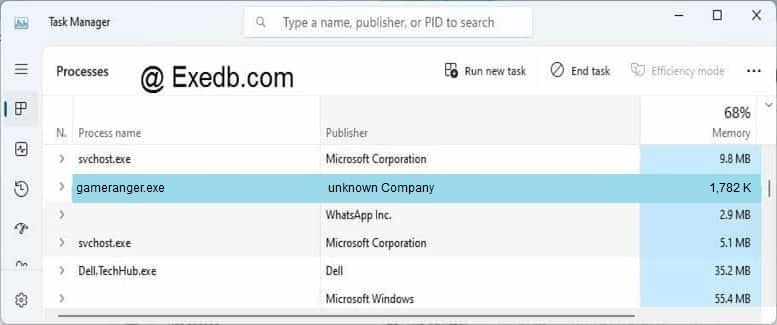
Проверьте процессы, запущенные на вашем ПК, используя базу данных онлайн-безопасности. Можно использовать любой тип сканирования для проверки вашего ПК на вирусы, трояны, шпионские и другие вредоносные программы.
процессов:
Cookies help us deliver our services. By using our services, you agree to our use of cookies.
Доброго времени суток. Наверняка рано или поздно игроки задаются вопросом «Как же сыграть по сети?». Битвы против искусственного интеллекта уже поднадоели и хочется новых ощущений? Тогда гайд ниже для вас:
Скачиваем программу GameRanger. Скачать данную программу можно по ссылке: https://www.gameranger.com/ (нажимаем на синюю кнопку «Download GameRanger). Ждём загрузки.
Установщик скачался: Запускаем.
Запускаем.
Убираем галочки, которые не нужны (лично я оставляю только первую, чтобы программа оставила нам ярлык на рабочем столе). Жмём «Install«.
Появляется окно приветствия. Жмём «Next«.
Соглашаемся с условиями, внимательно их изучив (нет). Жмём «Next«.
Ещё раз подтверждаем. «Agree«.

Здесь нам предлагается пройти процедуру регистрации в программе. Если у вас уже есть аккаунт, то выбираете второй пункт. Если же регистрируетесь впервые, то отмечаем первый пункт и жмём «Next«.
Здесь у нас требуют инвайт-код. У нас его нет. Просто пропускаем, нажав кнопку «Next«.
Далее вводим свою ДЕЙСТВУЮЩУЮ почту в поле «E-mail».
Придумываем свой пароль от аккаунта GR и вводим его 2 раза в нижние поля. Пароль нужно сохранить. Жмем «Next«.  В верхнее поле вводим никнейм, который будет отображаться в программе и виден другим игрокам. В нижнее поле вводим своё имя или псевдоним. Жмём «Next«.
В верхнее поле вводим никнейм, который будет отображаться в программе и виден другим игрокам. В нижнее поле вводим своё имя или псевдоним. Жмём «Next«.  Здесь нужно выбрать, нужен ли вам фильтр цензуры. Выбираем второй пункт и жмём «Next«.
Здесь нужно выбрать, нужен ли вам фильтр цензуры. Выбираем второй пункт и жмём «Next«.  Указываем ближайшее местоположение. (Не обязательно). Жмём «Next«.
Указываем ближайшее местоположение. (Не обязательно). Жмём «Next«.  Жмём «Next«.
Жмём «Next«.  Проверяем свою почту, которую указывали ранее. Видим, что пришло письмо, открываем:
Проверяем свою почту, которую указывали ранее. Видим, что пришло письмо, открываем:  Переходим по ссылке в письме для активации аккаунта GR:
Переходим по ссылке в письме для активации аккаунта GR:  Видим оповещение, что регистрация прошла успешно:
Видим оповещение, что регистрация прошла успешно:  Переходим в окно программы, жмём «Next«.
Переходим в окно программы, жмём «Next«.  Открылось главное окно программы. Для удобства нам необходимо создать специальную группу для того, чтобы нам были видны все доступные комнаты именно по нашей игре (ROTWK). Жмём на «All Games«, затем «New group…«.
Открылось главное окно программы. Для удобства нам необходимо создать специальную группу для того, чтобы нам были видны все доступные комнаты именно по нашей игре (ROTWK). Жмём на «All Games«, затем «New group…«.  Ищем «The Rise of the Witch-king» и ставим галочку напротив. Затем «ОК«.
Ищем «The Rise of the Witch-king» и ставим галочку напротив. Затем «ОК«.  Почти готово. Теперь нам видны комнаты по игре:
Почти готово. Теперь нам видны комнаты по игре:  Обратите внимание на индикаторы справа. Замок — комната под паролем. Зеленый кружок — игра уже идёт и вы не можете войти. Так как мы играем в Ennorath mod, поэтому и заходить нужно в комнату с соответствующим названием. Также для любой другой модификации соответственно. Войти в комнату — два раза кликните по ней. Дождитесь, пока хост запустит игру. (САМОСТОЯТЕЛЬНО ЗАПУСКАТЬ ИГРУ НЕЛЬЗЯ, программа GameRanger запускает игру АВТОМАТИЧЕСКИ). Но вы можете самостоятельно создать комнату и ждать игроков, для этого жмём кнопку «Host«, которая находится справа сверху и видим такое окно:
Обратите внимание на индикаторы справа. Замок — комната под паролем. Зеленый кружок — игра уже идёт и вы не можете войти. Так как мы играем в Ennorath mod, поэтому и заходить нужно в комнату с соответствующим названием. Также для любой другой модификации соответственно. Войти в комнату — два раза кликните по ней. Дождитесь, пока хост запустит игру. (САМОСТОЯТЕЛЬНО ЗАПУСКАТЬ ИГРУ НЕЛЬЗЯ, программа GameRanger запускает игру АВТОМАТИЧЕСКИ). Но вы можете самостоятельно создать комнату и ждать игроков, для этого жмём кнопку «Host«, которая находится справа сверху и видим такое окно:  Указываем основные необходимые параметры комнаты:
Указываем основные необходимые параметры комнаты:
Max Players — максимальное количество игроков, которые смогут войти в комнату.
Description — здесь создатель комнаты указывает название мода, для которого создаётся комната. В нашем случае это, к примеру, Ennorath 1.9.6.6.
Нажимаем «ОК«. Теперь в списке появится ваша комната и игроки смогут войти к вам. После того, как набирается необходимое количество игроков, нажать кнопку «Start«. GameRanger автоматически запустит игру. В игре необходимо выбрать «СЕТЬ«, далеe «ЛОКАЛЬНАЯ СЕТЬ«. После чего создать карту и ждать остальных игроков. Приятной игры. 🙂
ВОЗМОЖНЫЕ ПРОБЛЕМЫ И ОШИБКИ
Если вы сталиковаетесь с такой ошибкой (ниже) при запуске программы, решение тут: https://vk.com/topic-139004531_47826908

Если программа не запускается с такой ошибкой (ниже) — в таком случае: Клик правой кнопкой мыши по ярлыку программы > Свойства > Вкладка «Совместимость» > Поставить галочку «Запустить эту программу в режиме совместимости» и выбрать Windows Vista > Применить > OK

yravicb отреагировал на эту запись.
A common issue with games is server errors, which can be a frustrating problem for players. This article looks at options to resolve this issue and what the steps involved in doing so are.
The “there was no response after contacting the gameranger server” is a problem that has been present for a while. There are many solutions to fix this issue, but one of the best ones is to contact the Gameranger support team and ask them what your options are.
Many individuals are experiencing the issue of gameranger not receiving a response from the server or gameranger being unable to connect to the server. People are unable to connect to the server as a result of this problem. Any remedy they attempt to solve this issue either works momentarily or does not work for them.
GameRanger is a service produced by GameRanger Technologies that is accessible in both a free and premium version, with the latter allowing users to purchase subscriptions for both the OS and Microsoft Windows.
This is a technology that allows you to play multiplayer games that are accessible online and that includes a variety of social elements such as chat rooms and voice chat. Scott Kevill came up with the idea for this technology. He is a developer from Australia.
In the year 2018, a feature called Microsoft Windows support was introduced to the service, which now supports over 700 titles. If you’re using gameRanger, you’re probably familiar with the problem of the gameranger server failing to respond. There is also a solution for the gameranger server not responding issue.
Gameranger, you must follow these steps in order to get the solution. Server has not responded.
1. Check to see whether your network connection is working properly.
2. Check that you can access the internet.
3. You have to check that the gameranger web URL could be pinged. Go to the command prompt and further you have to run the ping –t <the required url> – and you need to just press the Ctrl+C for the cancellation.
4. Now you must turn off all of your antivirus, malware, and other protection software, as well as any firewalls.
5. Go ahead and give it a go right now.
6. You’ll see that your issue has been addressed.
Conclusion
So there was the end of the gameranger error with no answer from the server. Simply altering the gameranger proxy settings will assist you in resolving your issue.
I hope you found this post useful; if you have any recommendations, please leave them in the comments section below, and if you have any questions, please leave them in the comments section as well.
Also see:
The Impact of Virtual Reality on the Gaming Industry 5 Ways to Make Money Playing Games on the Internet 8 Ways to Resolve the Steam Error of Missing File Privileges
The “how to change location in gameranger” is a problem that has been present for a while. The solution is to change your location on the server.
Frequently Asked Questions
How do I fix no response from server?
A: As the server is currently offline, please try again later.
Why is game ranger not working?
A: Game Ranger is not currently compatible with the PS4 version of Beat Saber.
Related Tags
- gameranger no response from server reddit
- gameranger stuck on waiting for host
- gameranger proxy
- gameranger lag issues
